Katalogexplorer (Materialübersicht)
Aufruf: Materialmanagement->Explorer->Explorer Katalog (Materialübersicht)
Beim Öffnen des Explorers erfolgt zunächst eine Abfrage der Filtereinstellungen:
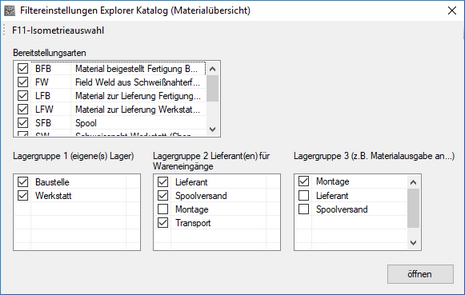
Die Isometrieauswahl kann auch noch im Explorer selbst vorgenommen werden. Auswahl der Bereitstellungsarten sowie der Lagergruppe 1, 2 und 3 sind hier festzulegen. Die hier getroffenen Einstellungen bleiben nach dem Schließen des Formulars und auch nach einem erneuten Programmstart erhalten. Lagergruppe 1 betrifft die Auswahl der eigenen Lager - standardmäßig Baustelle und Werkstatt. In Lagergruppe 2 sind Lagerorte auszuwählen, von welchen ausgehend Wareneingänge gebucht wurden (z. B. Lieferant). Für Lagergruppe 3 ist eine Auswahl der Orte für die Ausgabe des Materials zu treffen (z. B. Montage).
Der Explorer Katalog stellt verschiedene Standardauswertungen zur Verfügung. Hier finden Sie eine Übersicht: Materialstatus des Auftrages kontrollieren
Nachfolgende Erläuterungen beziehen sich auf die Spalten in den diversen Standard Layouts des Explorers Katalog.
Bedarf
In Abhängigkeit von den selektierten Isometrien und selektierten Bereitstellungsarten wird hier die Summe der Stücklistenmengen angezeigt.
BAF
In Abhängigkeit von den selektierten Isometrien und selektierten Bereitstellungsarten wird hier die Summe der Stücklistenmengen angezeigt, für die eine Bedarfsanforderung erstellt wurde.
BAF insgesamt
Zeigt die Gesamtmenge alle bisher erstellten Bedarfsanforderungen (unabhängig von den selektierten Isometrien)
Reserviert
In Abhängigkeit von den selektierten Isometrien , selektierten Bereitstellungsarten und selektierten Lagerorten aus Lagerliste1 wird hier die Summe der Stücklistenmengen angezeigt , für die eine Reservierung erstellt wurde. Bedarfsanforderungen aus Isometrien mit der Kennzeichnung „Vorabbestellung Material“ sollten niemals reserviert werden und gehen hier auch nicht ein.
verfügbar
In Abhängigkeit von den selektierten Lagerorten für eigene Lager (Lagerliste1) Wird hier die aktuelle Bestandsmenge dieser Lager abzüglich der bereits von diesem Lager reservierten Stücklistenmengen angezeigt,
offene Bestellung
Summe aller Bestellungen , für die noch kein vollständiger Wareneingang gebucht wurde.
Liefertermin
Der nächste Liefertermin für eine offene Bestellung .
Bestellt
Gesamtmenge der Bestellungen
Vorab Bestellt
In Abhängigkeit von den selektierten Isometrien mit dem Status „Vorabbestellung Material“ und den selektierten Bereitstellungsarten wird hier die Summe der Stücklistenmengen aus den selektierten Vorabbestellungs-Isometrien angezeigt.
WE-mit Bestellnummer
Summe der Wareneingangsmengen mit Bestellnummer und Bestellposition auf die selektierten Lager aus Lagerliste1
An Montage
In Abhängigkeit von den selektierten Isometrien , selektierten Bereitstellungsarten und selektierten Lagerorten aus Lagerliste1 wird hier die Summe der Stücklistenmengen angezeigt , für die ein Entnahmeschein erstellt wurde. Bedarfsanforderungen aus Isometrien mit der Kennzeichnung „Vorabbestellung Material“ sollten niemals reserviert werden und gehen hier auch nicht ein.
Masse
Einzelmasse pro Mengeneinheit
Lagerbestand (Liste1)
Summe alle Wareneingänge auf die selektierten Lager aus Lagerliste1 abzüglich der Summe der Warenausgänge aus den selektierten Lagern aus Lagerliste1
Hinweis : Es sollten zuvor in Lagerliste1 nur eigene Lager selektiert worden sein – also Lagerorte <200 !
Lagerbestand (Liste2)
Summe alle Wareneingänge auf die selektierten Lager aus Lagerliste2 abzüglich der Summe der Warenausgänge aus den selektierten Lagern aus Lagerliste2
Hinweis: Haben Sie zuvor z. B. den Lagerort Lieferant selektiert, dann werden (mit negativem Vorzeichen ) die Mengen angezeigt, die insgesamt vom Lieferanten geliefert wurden.
Lagerbestand Liste3)
Summe alle Wareneingänge auf die selektierten Lager aus Lagerliste3 abzüglich der Summe der Warenausgänge aus den selektierten Lagern aus Lagerliste3
Hinweis : Haben Sie zuvor z.B. den Lagerort „Montage“ selektiert, dann werden die Gesamtmengen der Lagerbewegungen angezeigt, die insgesamt an „Montage“ geliefert wurden.